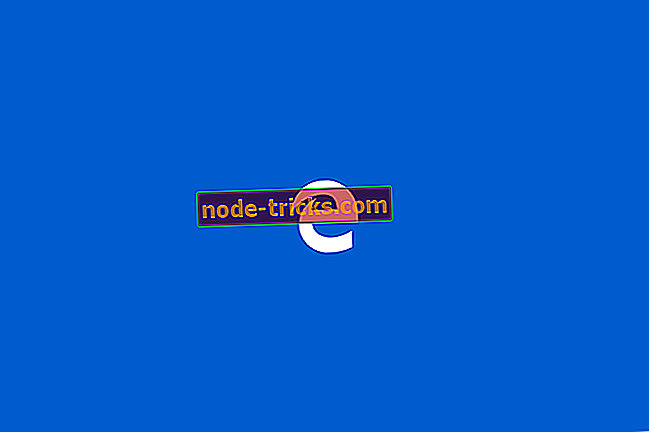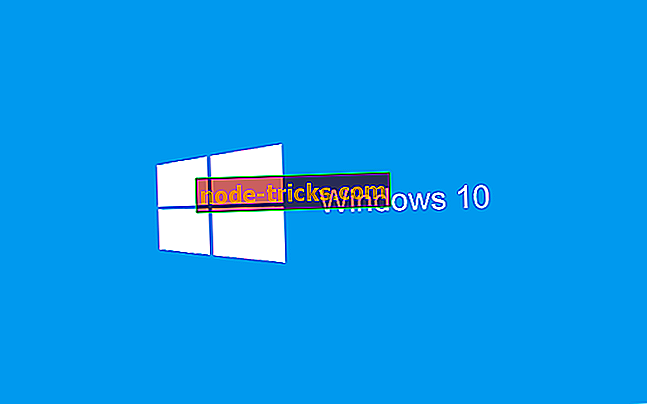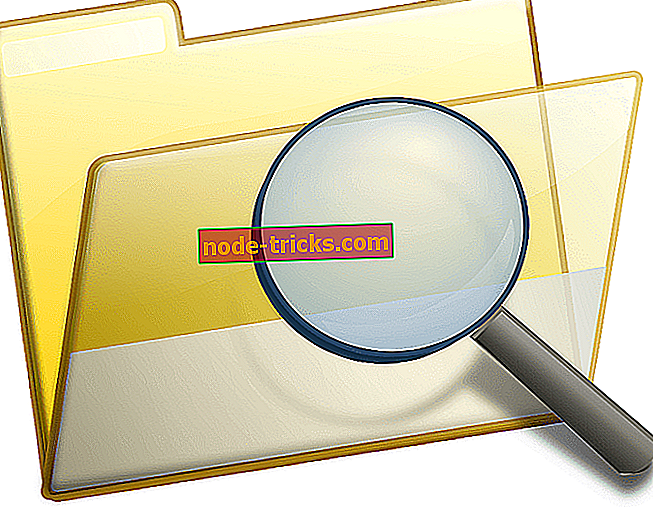Her er hva du skal gjøre hvis Surface Go ikke vil slå på
Surface Go er en flott enhet, men noen brukere rapporterte at Surface Go ikke vil slå på. Dette kan være et problem, og i denne artikkelen vil vi vise deg hvordan du løser dette problemet.
Ikke å kunne slå på Surface Go-enheten din kan være et stort problem, og når det gjelder overflateproblemer, er det noen lignende problemer som brukere rapporterte:
- Surface Pro 3 slår seg ikke i det hele tatt - Dette kan være et stort problem, og for å fikse det, må du trykke og holde inne av / på-knappen i omtrent 30 sekunder. Etter at du har gjort det, bør enheten starte opp.
- Surface Pro starter ikke - Dette er et ganske vanlig problem, og det kan oppstå hvis batteriet er tomt. For å fikse problemet, la enheten lade opp i omtrent en time og prøv å starte den på nytt.
- Overflatebiblioteket vil ikke slå på - Noen ganger vil enheten ikke starte opp fordi ladekabelen er skadet. Pass på å kontrollere kabelen grundig og sørg for at den ikke er skadet.
- Surface Pro 4 svart skjerm med dødsfall - Hvis du ikke kan starte overflateenheten på grunn av en svart skjerm, kan du prøve å utføre en hardstart eller bruke snarveien til å oppdatere skjermen.
- Surface Go vil ikke starte, slå på, starte - Det er mange problemer som kan vises med Surface Go, og hvis du støter på dem, kan du prøve noen av løsningene fra denne artikkelen.
Surface Go vil ikke slå på, hvordan fikse det?
- Trykk og hold på strømknappen i 30 sekunder
- Lad enheten din bli belastet
- Koble laderen til et annet strømuttak
- Prøv å utføre en hard restart
- Koble fra alle USB-enheter
- Bruk en hurtigtast
- Kontroller strømkabelen
- Rengjør kontaktene
- Ta enheten til reparasjonssentralen
Løsning 1 - Trykk og hold av / på-knappen i 30 sekunder

Ifølge brukerne, hvis Surface Go ikke vil slå på, kan du kanskje løse problemet ved å trykke og holde inne av / på-knappen i 30 sekunder. Flere brukere rapporterte at denne metoden fungerte for dem, så du vil kanskje prøve det ut.
Alternativt kan du koble fra og koble til overflaten på nytt fra kaien og deretter prøve å holde på strømknappen.
Løsning 2 - Lad opp enheten din
Hvis du har dette problemet, er batteriet helt drenert, og det forårsaker at problemet vises. For å fikse dette problemet, bare koble overflaten til laderen og la den lades i ca 30-60 minutter.
Når enheten er litt ladet, prøv å starte den igjen og kontroller om den slås på.
Løsning 3 - Koble laderen til et annet strømuttak

Mange brukere rapporterte at Surface Go ikke vil slå på i det hele tatt, og dette er vanligvis relatert til et drenert batteri. Hvis du har det samme problemet, kan du prøve å koble enheten til en lader, og prøv å starte den på nytt. Flere brukere rapporterte at denne metoden ikke fungerte for dem, men etter at du koblet laderen til et annet strømuttak, startet enheten lading og det startet uten problemer.
Hvis enheten din ikke slås på eller lades opp, har du kanskje for mange enheter koblet til samme uttak, og enheten din får ikke nok strøm. For å fikse det, må du bare koble overflaten til et stikkontakt, uten skjøteledninger eller andre enheter, og kontroller om det hjelper.
Løsning 4 - Prøv å utføre en hardstart
Hvis Surface Go-enheten din ikke starter, kan du kanskje løse problemet ved å utføre en hardstart. Dette er ganske enkelt, og du kan gjøre det ved å følge disse trinnene:
- Trykk og hold på strømknappen og volum opp- tasten i ca. 15-20 sekunder, og slipp deretter knappene. Husk at du må holde disse knappene trykket i 15-20 sekunder, selv om skjermen lyser og Surface-logoen vises.
- Vent i ca. 10 sekunder eller så, og trykk deretter på strømknappen for å starte enheten normalt.
Etter å ha gjort det, sjekk om problemet fortsatt er der.
Løsning 5 - Koble fra alle USB-enheter

Hvis Surface Go ikke slår på, kan det hende at problemet er relatert til USB-enheter som er koblet til enheten. For å fikse problemet, koble alle enhetene fra overflaten, samt SD- eller microSD-kortene du har koblet til. Det samme gjelder for Surface Dock og dockingsstasjonen.
Noen ganger kan disse ekstra enhetene påføre enheten ekstra, så husk å koble fra dem og prøv å starte enheten uten dem.
Løsning 6 - Bruk en hurtigtast

Ifølge brukerne, hvis Surface Go ikke slår på, kan du kanskje fikse problemet ved hjelp av hurtigtastene. Noen ganger kan det hende at skjermdriveren din ikke svarer, og du tror kanskje at overflaten ikke er slått på.
For å sjekke om skjermdriveren er problemet, trykker du bare på Windows Key + Ctrl + Shift + B samtidig på tastaturet. Hvis du bruker en Tablet-modus, kan du trykke Volum opp og Volum ned- knappene tre ganger raskt innen to sekunder.
Hvis du gjorde denne prosessen på riktig måte, bør du høre et kort pip og Windows vil oppdatere skjermen, og problemet vil bli løst.
Løsning 7 - Kontroller strømkabelen
Hvis dette problemet fortsetter, kan det være lurt å sjekke ladekabelen. Kanskje din Surface Go ikke vil slå på fordi batteriet er drenert og kabelen er skadet. For å se om kabelen fungerer som den skal, koble den til overflaten og stikkontakten. Hvis alt er i orden, skal en ledning på kabelen lyse opp.
Hvis LED-lampen ikke lyser, prøv å koble fra kabelen fra overflaten, vent noen minutter og koble den til igjen. Til slutt, prøv å flytte og rette kabelen. Hvis dette hjelper, er det ganske sannsynlig at kabelen er skadet, så du bør vurdere utskifting.
Løsning 8 - Rengjør kontaktene
Hvis Surface Go ikke slår på, kan problemet være relatert til kontaktene dine. Noen ganger kan kontaktene bli skitne, og det kan føre til dette og mange andre problemer. For å løse problemet, anbefales det å rengjøre kontaktene forsiktig. Dette er en litt avansert prosedyre, og hvis du ikke er komfortabel med å gjøre dette, bør du kanskje kontakte en ekspert. For å rense kontaktene dine gjør du følgende:
- Koble overflaten fra kaien.
- Bruk en viskelær for å rengjøre pinnene på kontakten. Vær forsiktig og prøv ikke å skade kontakten.
- Etter å ha gjort det, bruk gni alkohol for å rense pinnene.
Etter rengjøring av kontaktene må du sørge for at de er helt tørre før du slår på overflaten.
Løsning 9 - Ta enheten til reparasjonssentralen
Hvis enheten fortsatt ikke slås på, kan det hende at enheten er skadet. Hvis du nylig kjøpte overflaten, er det nok sannsynlig at det fortsatt er under garanti, så du kan sende det til Microsofts reparasjonssenter, slik at de kan inspisere og fikse enheten.
Å ikke være i stand til å slå på Surface Go-enheten kan være et stort problem, men vi håper at du klarte å løse dette problemet etter å ha brukt en av våre løsninger.